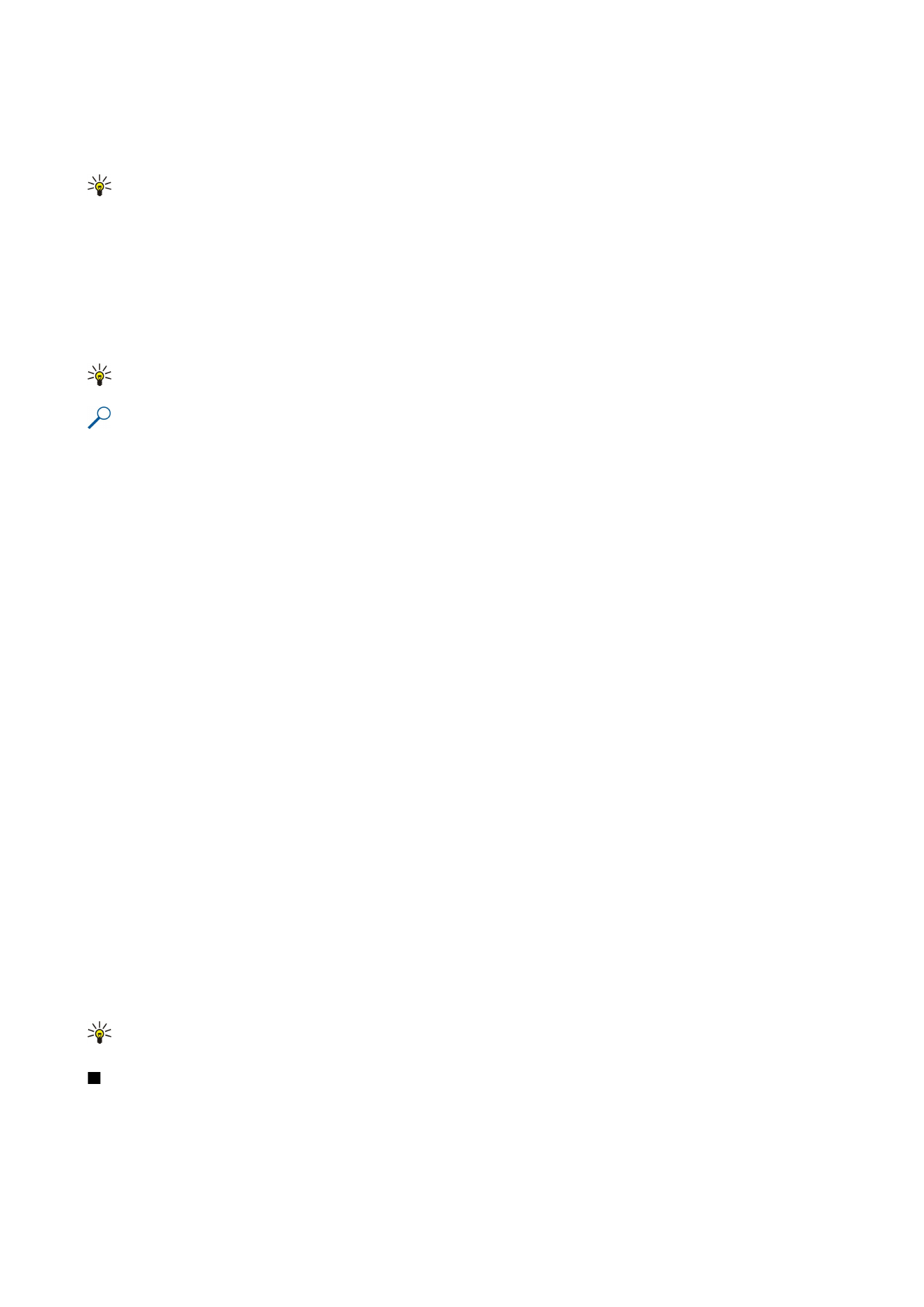
Præsentation
Du kan åbne, se, redigere og gemme præsentationer, der er oprettet i Microsoft PowerPoint 97 eller nyere. Du kan også oprette
nye præsentationer. Bemærk, at det ikke er alle funktioner og al formatering fra de oprindelige filer, der understøttes.
Vælg
Menu
>
Kontor
>
Præsent.
.
Hvis du vil åbne en eksisterende præsentation, skal du søge efter mappen og filen og derefter trykke på joysticket.
K o n t o r p r o g r a m m e r
Copyright © 2006 Nokia. All Rights Reserved.
65
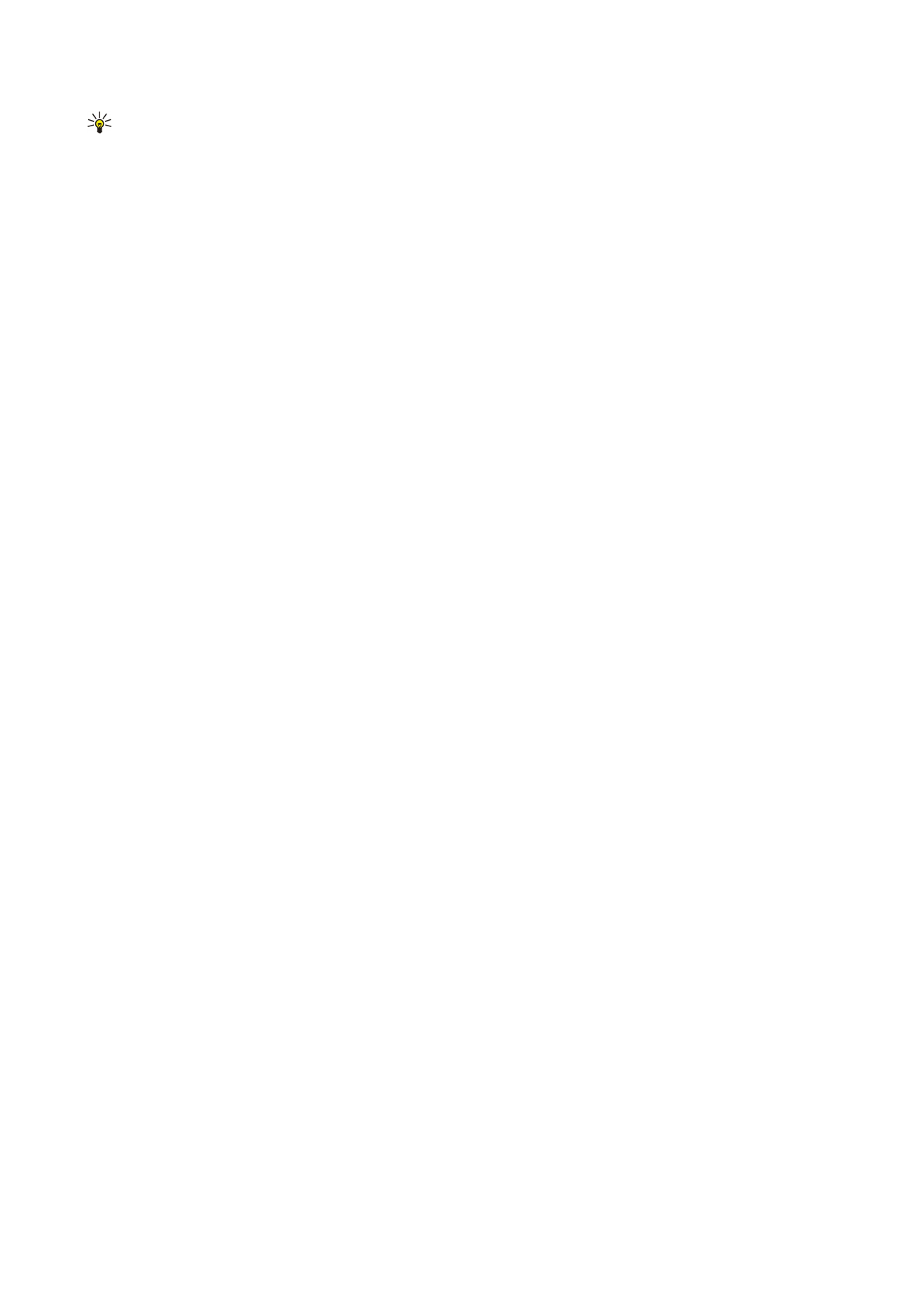
Tip: Hvis du vil åbne en præsentation, du har set for nylig, skal du vælge
Valg
>
Senest åbnede filer
.
Hvis du vil oprette en ny præsentation, skal du vælge
Valg
>
Ny fil
. Vælg
Tom(t)
for at oprette en ny præsentation uden at bruge
en skabelon, eller vælg
Brug skabelon
for at oprette en præsentation på basis af en eksisterende skabelon.
Hvis du vil bruge en eksisterende skabelon, skal du rulle ned til mappen og filen, og derefter trykke på joysticket. Vælg
Åbn
skabelon
for at ændre skabelonen eller
Brug skabelon
for at oprette et nyt dokument på basis af den aktuelle skabelon.
Visning af diasshow
Hvis du vil starte et diasshow, skal du vælge
Valg
>
Præsentation
.
Vælg mellem følgende muligheder:
•
Manuel
— Skift manuelt fra et dias til et andet.
•
Diasshow
— Skift manuelt fra et dias til et andet, eller brug det automatiske diasskift. Du skal angive en diasvisnings varighed.
•
Manuelt gentaget
— Diasshowet fortsætter fra begyndelsen, når præsentationens sidste dias er blevet vist.
•
Gentaget diasshow
— Diasshowet fortsætter automatisk fra begyndelsen, når præsentationens sidste dias er blevet vist.
Hvis du vil skifte mellem dias i et diasshow, skal du rulle op for at få vist et tidligere dias og rulle ned for at få vist det næste
dias.
Hvis du vil afslutte et diasshow, skal du trykke på højre valgtast.
Visning af diasshow med en dataprojektor
Du kan vise diasshow med en kompatibel dataprojektor eller et andet kompatibelt projektionssystem.
For at kunne vise diasshow med en kompatibel dataprojektor skal du installere driverne til dataprojektoren. Hvis driverne ikke
er installeret og enhederne ikke er tilsluttet, er menuvalgene ikke synlige. Yderligere oplysninger fås ved at kontakte
producenten af dataprojektoren eller dennes repræsentant.
Hvis du vil vise diasshow med en dataprojektor, skal du vælge præsentationen og
Valg
>
Visning
>
Dataprojektor
. På listen over
enheder kan du vælge den enhed, du vil bruge. Vælg
Valg
>
Aktivér
for at vise skærmindholdet. Hvis du vil starte diasshowet,
skal du vælge
Valg
>
Præsentation
>
Diasshow
.
Hvis du vil afslutte visningen af et diasshow med en dataprojektor, skal du vælge
Valg
>
Visning
>
Slå dataprojektor fra
.